标签制作软件批量生成圆形茶叶标签
其实使用标签制作软件可以制作各种类型的可变数据标签。比如说防伪标签、物流标签、商品标签等等。本文中主要讲的是,如何使用标签制作软件批量生成圆形茶叶标签的操作步骤。

1)打开标签制作软件,根据标签纸实际尺寸在软件中设置标签纸大小以及布局参数;
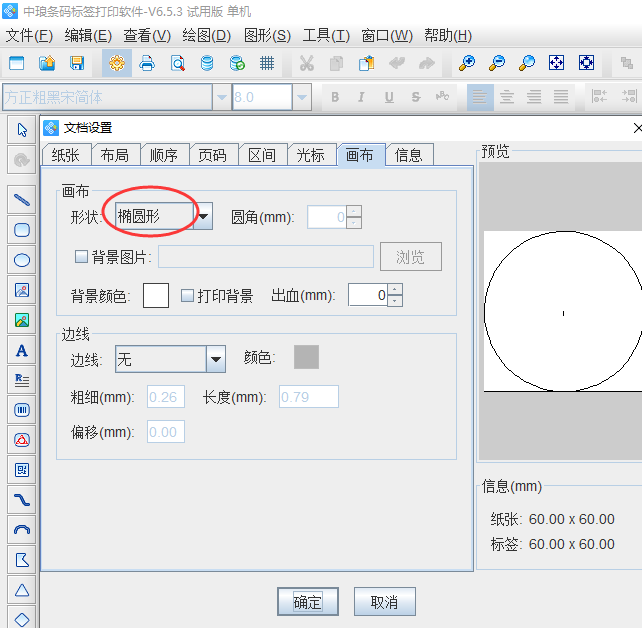
2)数据库设置
点击数据库设置图标,-添加Excel数据源-点击浏览(选中电脑中的可变数据茶叶表格)-测试链接-编辑;
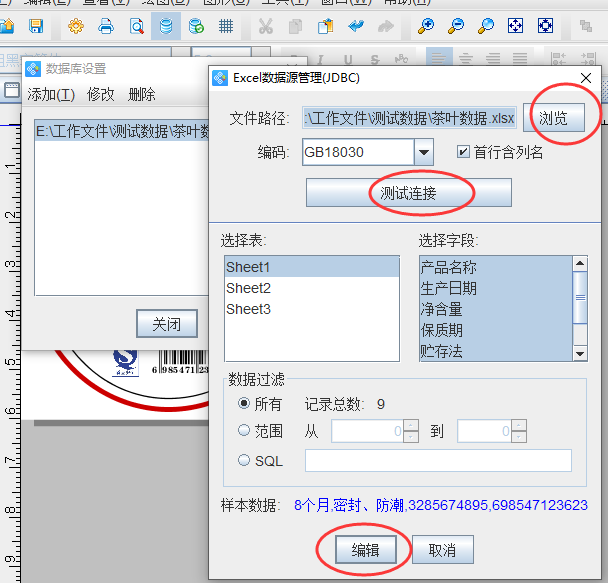
3)点击软件左侧工具栏中“绘制椭圆形”,并在标签合适的位置进行绘制,之后鼠标双击绘制的圆形弹出“图形属性”,修改线条颜色“红色”-粗细“1”;
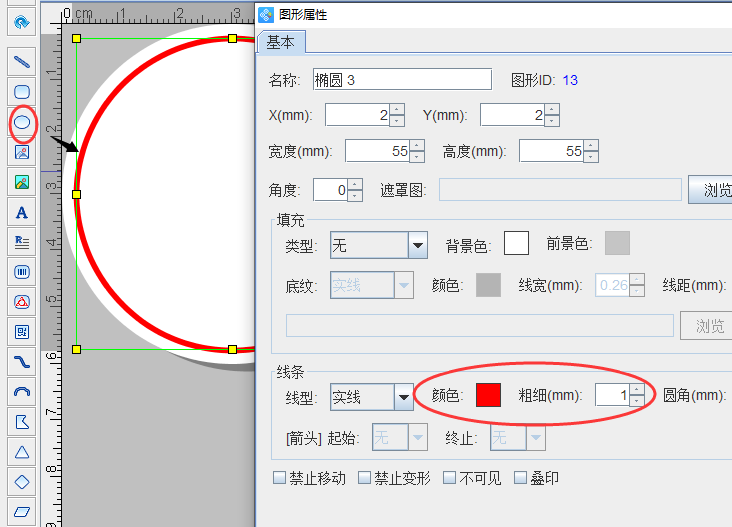
绘制椭圆形的操作步骤是一样的,就不在一一演示了。
4)添加圆形茶叶标签上固定以及可变的文字内容
茶叶标签上固定内容可用“手动输入”的方法添加,具体添加方法为,点击左侧工具栏中的“A”,在画布上绘制普通文本,并双击打开其“图形属性-数据源”窗口,点击左侧修改,在手动输入框中添加固定内容:
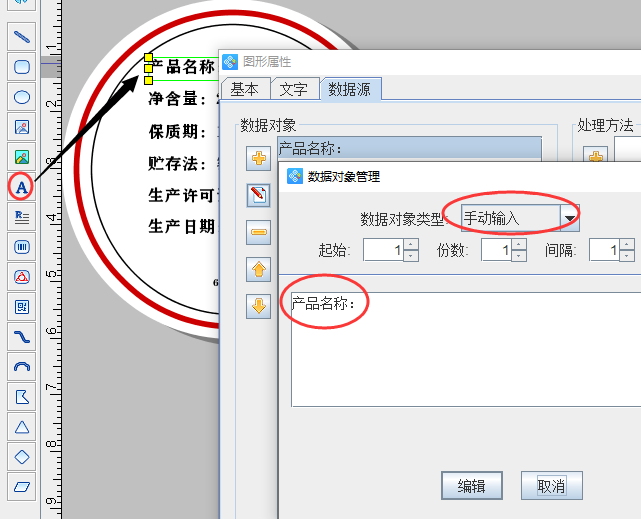
添加可变内容时,绘制文本方法以及添加内容的窗口与上述方法相同,在“数据源”中添加内容时,可使用“数据库导入”的方法添加对应字段名称的内容;
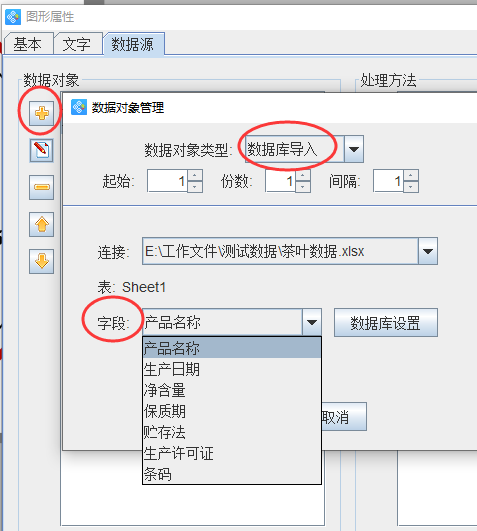
5)插入位图图片
点击插入位图,并在标签合适的绘制进行插入,使用手动输入的方式,点击浏览,选中在电脑路径中的位图,点击确认;
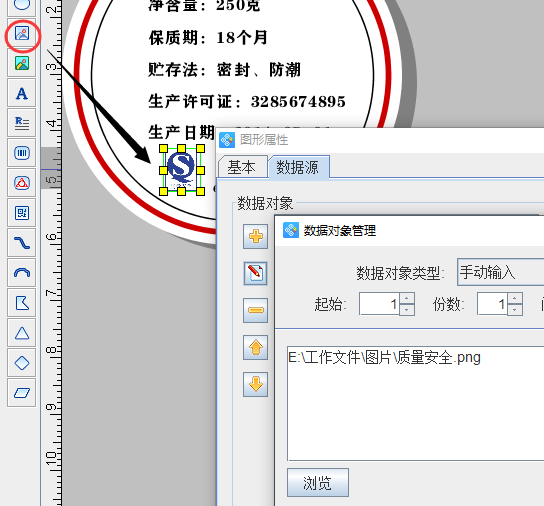
6) 点击左侧工具栏中的“条形码”图标,在画布上绘制条形码并双击打开其“图形属性-数据源”窗口,使用“数据库导入”的方法选择产品条码数据列,并在条码类型里面选择“EAN-13”;

以上就是在标签制作软件中批量生成圆形茶叶标签的全部操作步骤了。制作完成之后可以在打印机中选择需要批量打印的数据量,进行批量打印。

共有条评论 网友评论